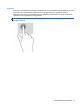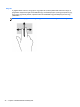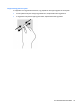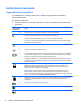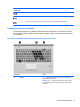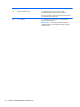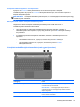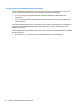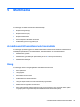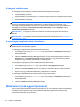Notebook User Guide - Windows 8
Table Of Contents
- Üdvözöljük
- Ismerkedés a számítógéppel
- Csatlakozás hálózathoz
- Mutatóeszközök és billentyűzet
- Multimédia
- Energiagazdálkodás
- A számítógép leállítása
- Az energiagazdálkodás beállítása
- Üzemeltetés akkumulátorról
- További akkumulátorinformációk keresése
- Az Akkumulátor-ellenőrzés használata
- Az akkumulátor töltöttségének megjelenítése
- Az akkumulátor üzemidejének maximalizálása
- Teendők lemerülő akkumulátor esetén
- Az akkumulátor behelyezése és cseréje
- Az akkumulátor energiatakarékos használata
- A felhasználó által cserélhető akkumulátor tárolása (csak egyes típusokon)
- A felhasználó által cserélhető használt akkumulátorok kezelése (csak egyes típusokon)
- A felhasználó által cserélhető akkumulátor cseréje (csak egyes típusokon)
- Külső áramforrás használata
- Állítható grafikus rendszer/kettős grafika (csak egyes típusokon)
- Külső kártyák és eszközök
- Meghajtók
- A meghajtók kezelése
- Merevlemez-meghajtók használata
- Optikai meghajtó használata (csak egyes típusokon)
- Biztonság
- A számítógép védelme
- Jelszavak használata
- Vírusirtó szoftver használata
- Tűzfalszoftver használata
- A fontos biztonsági frissítések telepítése
- A HP ProtectTools Security Manager használata (csak egyes típusokon)
- Az opcionális biztonsági kábel üzembe helyezése
- Az ujjlenyomat-olvasó használata (csak egyes típusokon)
- Karbantartás
- Biztonsági mentés és helyreállítás
- Computer Setup (BIOS) és speciális rendszer-diagnosztika
- Támogatás
- Műszaki jellemzők
- Utazás a számítógéppel
- Hibaelhárítás
- Hibaelhárítással kapcsolatos információk
- Problémák megoldása
- A számítógép nem indul
- A számítógép képernyője üres
- A szoftvereszköz nem működik megfelelően
- A számítógép be van kapcsolva, de nem válaszol
- A számítógép szokatlanul meleg
- Az egyik külső eszköz nem működik
- A vezeték nélküli hálózati kapcsolat nem működik
- Az optikai meghajtó tálcája nem nyílik ki, amikor CD vagy DVD lemezt szeretne eltávolítani
- A számítógép nem észleli az optikai meghajtót
- Egy lemezt nem sikerül lejátszani
- Egy film nem jelenik meg a külső képernyőn
- A lemezírási művelet nem indul el, vagy a befejezés előtt leáll
- Elektrosztatikus kisülés
- Tárgymutató
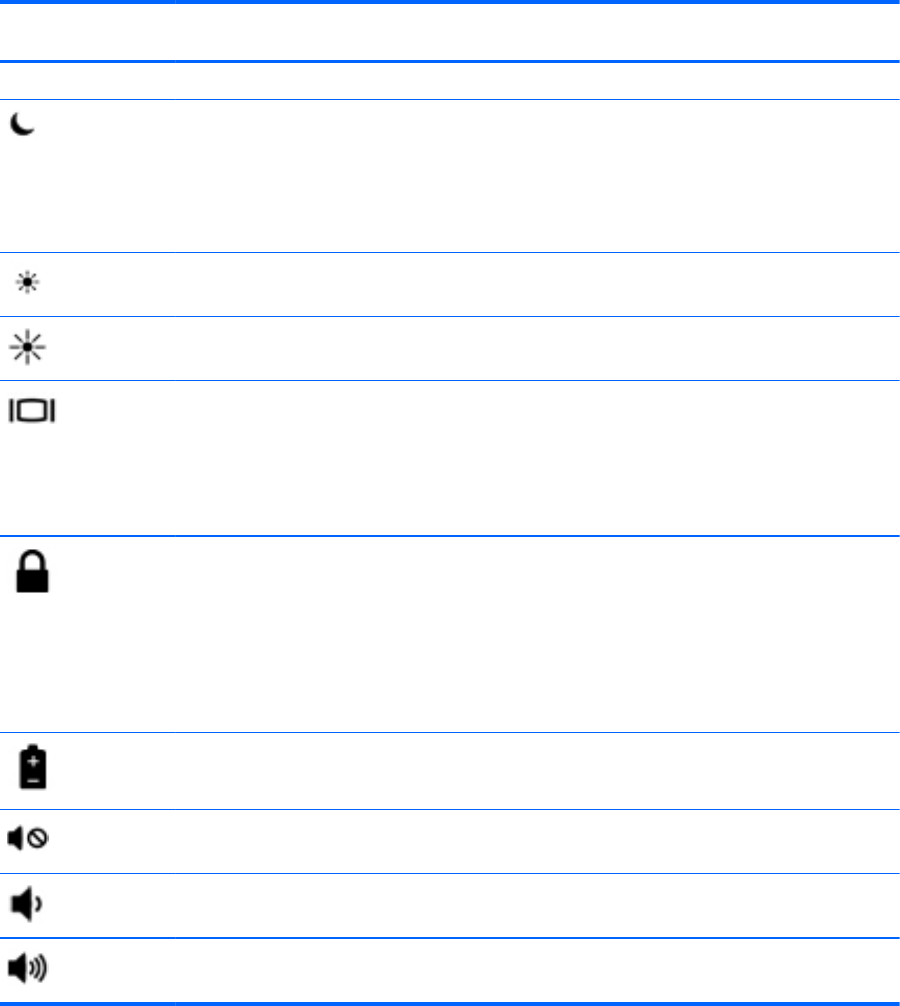
A billentyűzet használata
A gyorsbillentyűk bemutatása
A gyorsbillentyűk az fn billentyű, valamint az esc billentyű vagy valamelyik funkcióbillentyű
kombinációjából állnak.
Gyorsbillentyű használata:
▲ Röviden nyomja le az fn billentyűt, majd röviden nyomja le a gyorsbillentyű-kombináció másik
billentyűjét.
Gyorsbillentyű-
kombinációk
Leírás
fn+esc Információt nyújt a rendszer hardverelemeiről és a BIOS verziószámáról.
fn+f1 Alvó állapotot kezdeményez, amely az adatokat a rendszermemóriába menti. A képernyő és más
rendszerösszetevők kikapcsolnak, és a számítógép energiát takarít meg.
Az alvó állapotból történő kilépéshez röviden nyomja meg a tápkapcsoló gombot.
VIGYÁZAT! Az adatvesztés kockázatának csökkentése érdekében a készenléti állapotba lépés
előtt célszerű mentenie a munkáját.
fn+f2 A képernyő fényerejének csökkentésére szolgál.
fn+f3 A képernyő fényerejének növelésére szolgál.
fn+f4 A számítógéphez csatlakoztatott kijelzők közötti váltásra használható. Ha például a számítógéphez
monitor is csatlakozik, akkor az fn+f4 gyorsbillentyű ismételt lenyomásával válthat a számítógép
képernyője, a monitor és a két eszköz együttes használata között.
A legtöbb külső monitor a VGA videoszabvány szerinti összeköttetésen keresztül kap videojelet a
számítógéptől. Az fn+f4 gyorsbillentyű hatása azokra az eszközökre is kiterjed, amelyek videojelet
kapnak a számítógéptől.
fn+f5 A QuickLock biztonsági funkció elindítására szolgál. A QuickLock funkció az operációs rendszer
Bejelentkezés ablakának megjelenítésével védi a számítógépen tárolt információkat. Ha a
Bejelentkezés ablak megjelenik, a számítógép használata csak a Windows felhasználói vagy
rendszergazdai jelszó megadása után lehetséges.
MEGJEGYZÉS: Mielőtt használni tudná a QuickLock funkciót, be kell állítania egy Windows
felhasználói jelszót vagy egy Windows rendszergazdai jelszót. Útmutatásért lásd a Súgó és
támogatás szolgáltatást. A Kezdőképernyő Súgó és támogatás szolgáltatásának megnyitásához írja
be a súgó szót, majd válassza a Súgó és támogatás lehetőséget.
fn+f6 Megjeleníti a számítógépbe helyezett összes akkumulátor töltöttségi szintjét. A képernyőn látható,
hogy mely akkumulátorok töltődnek, valamint az egyes akkumulátorok töltöttségi szintje is
megtekinthető.
fn+f7 Elnémítja vagy visszaállítja a hangszóró hangját.
fn+f8 A hangszóró lehalkítása.
fn+f9 A hangszóró hangerejének növelésére szolgál.
34 4. fejezet Mutatóeszközök és billentyűzet